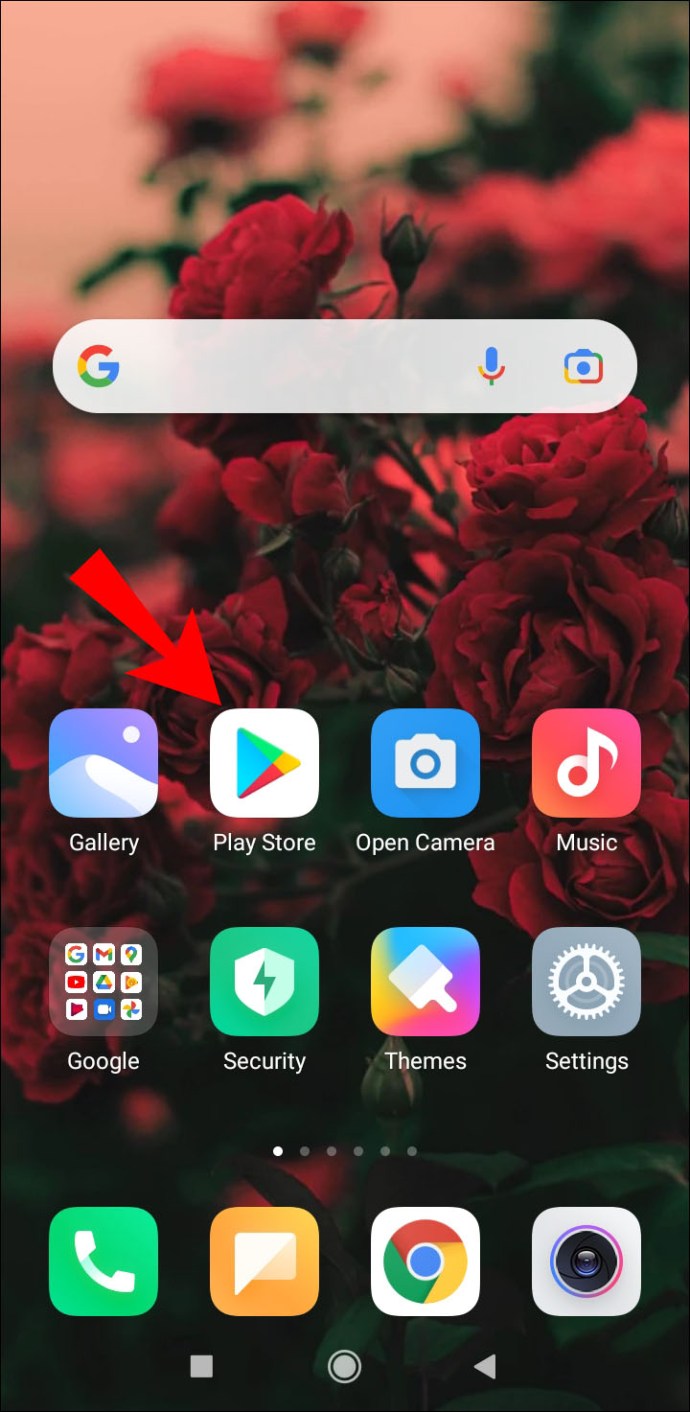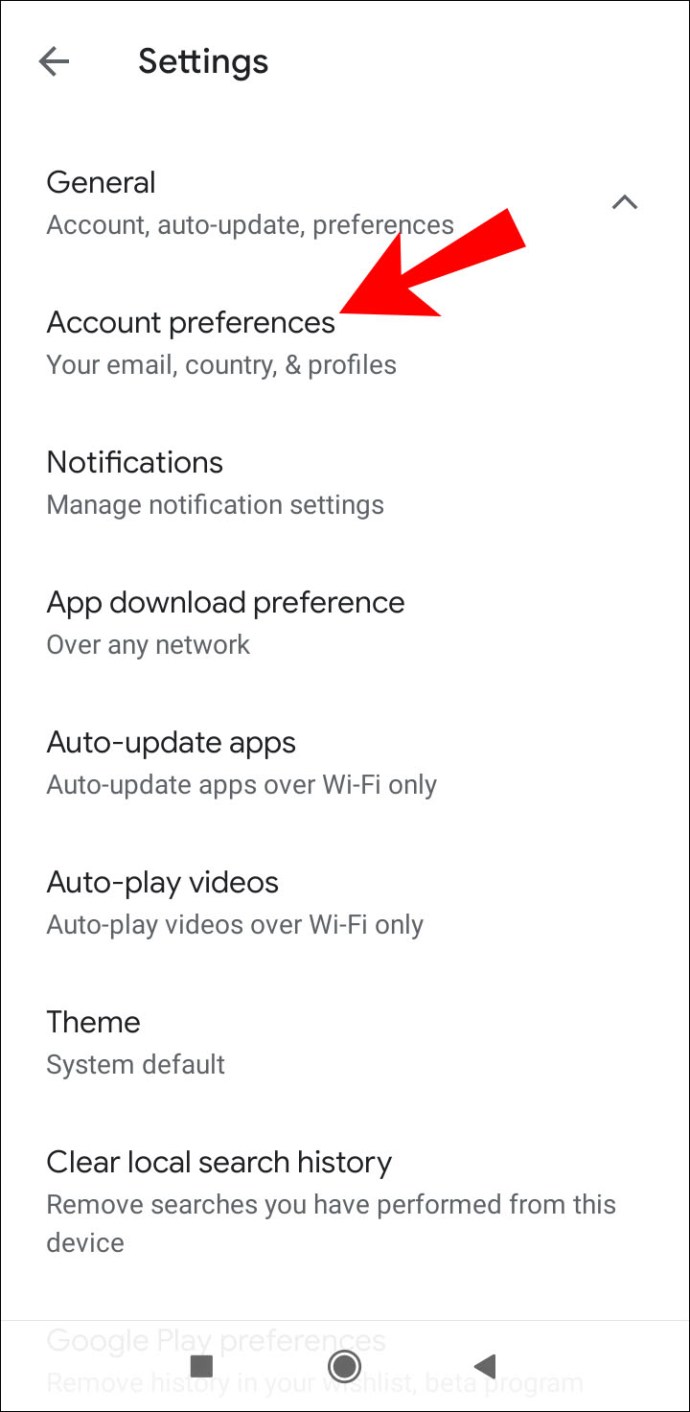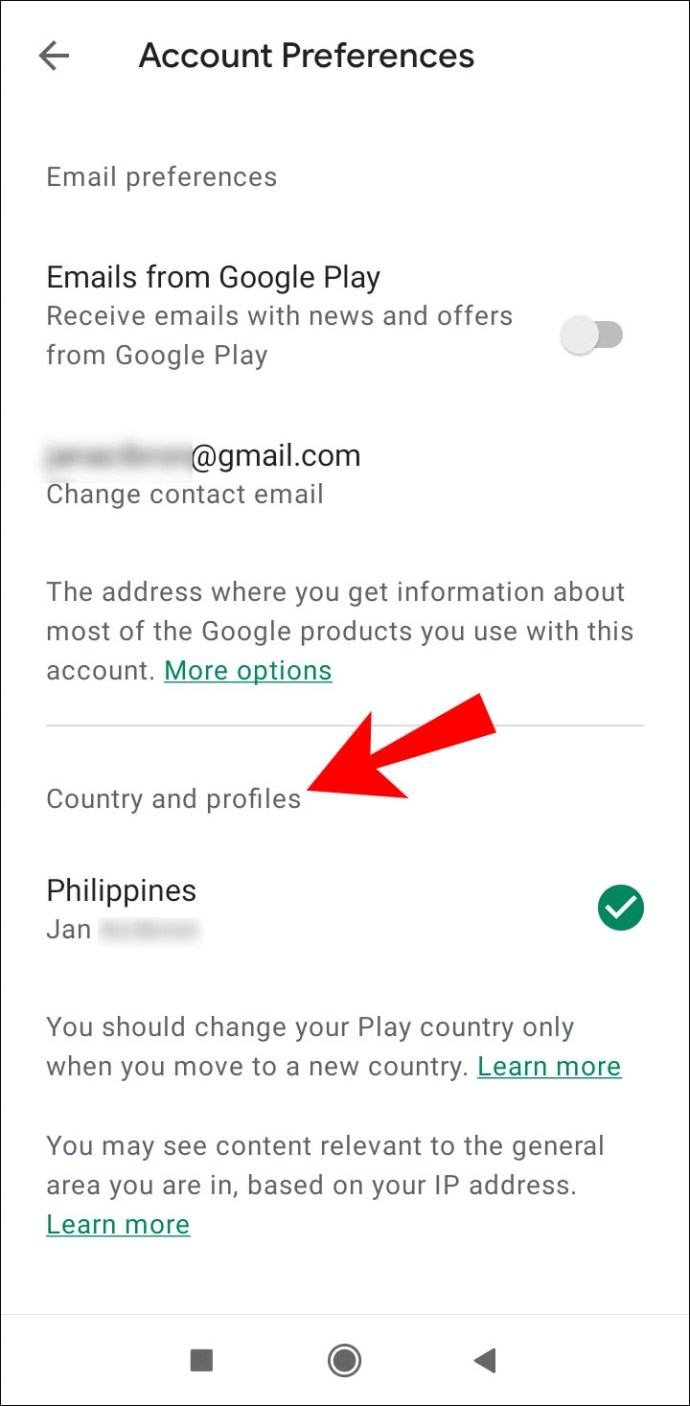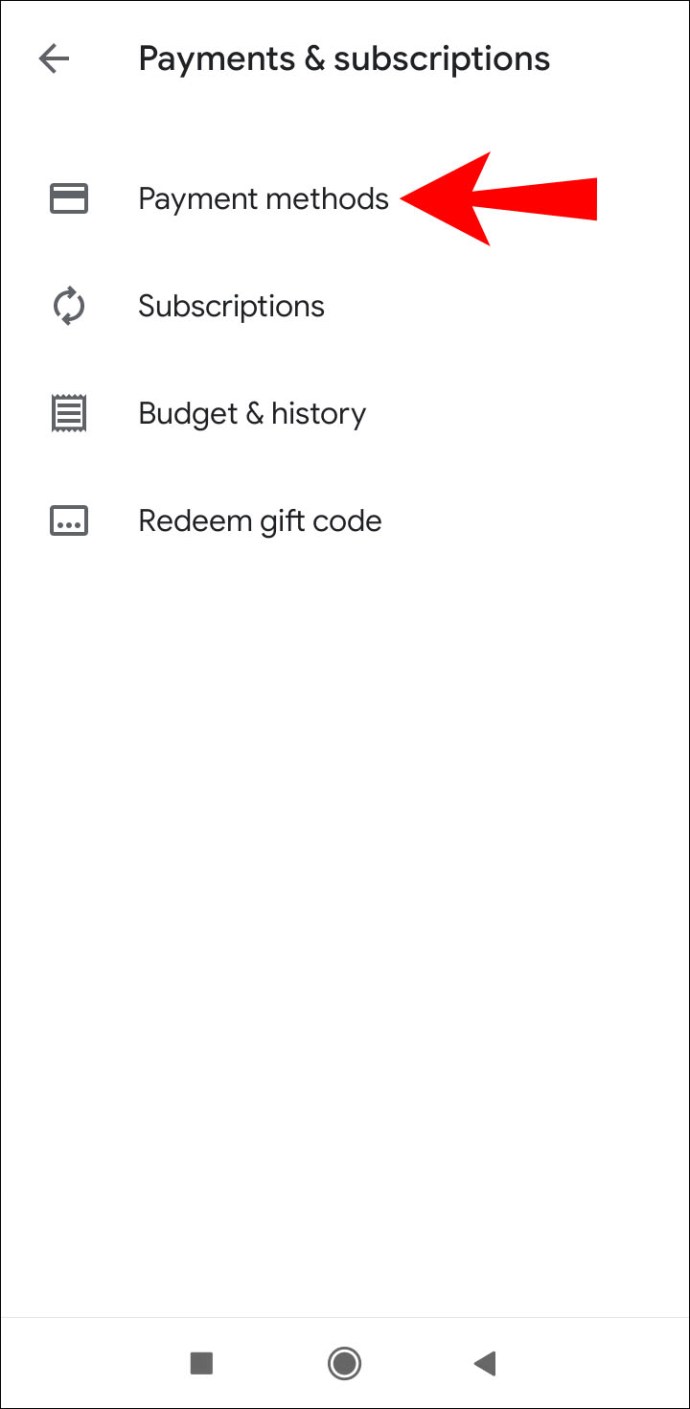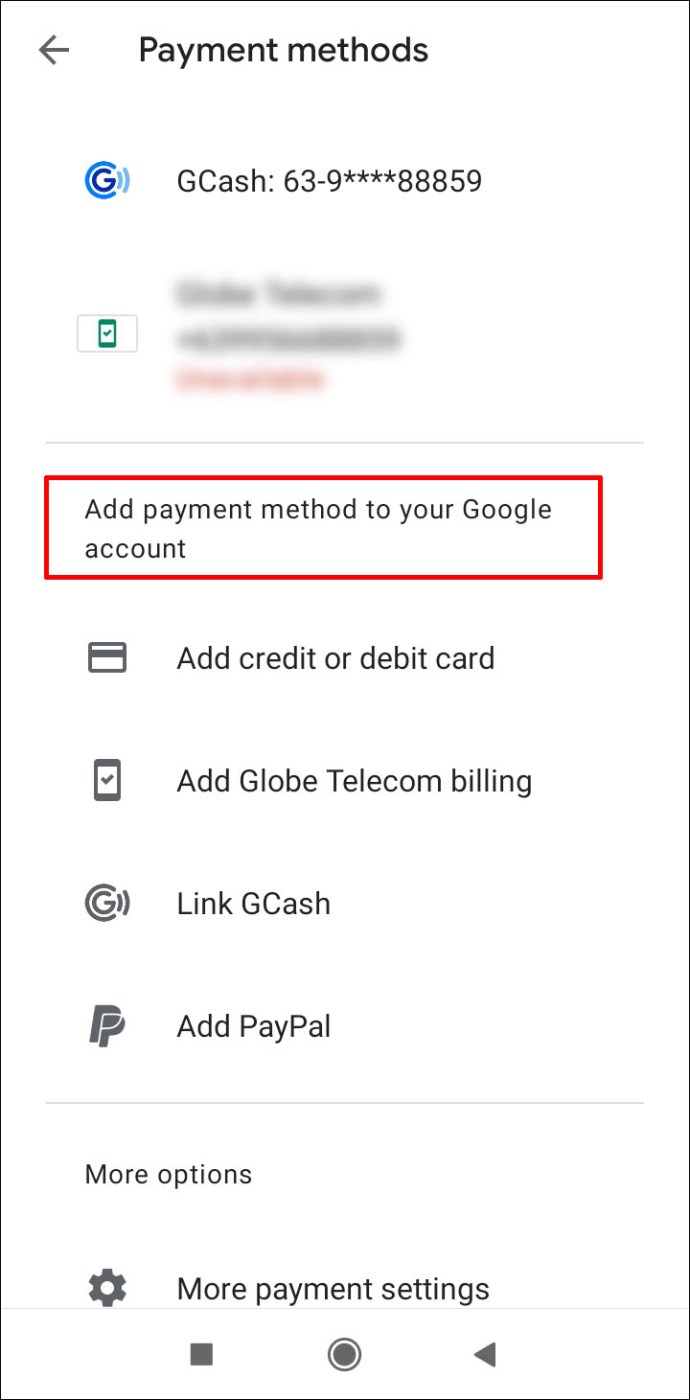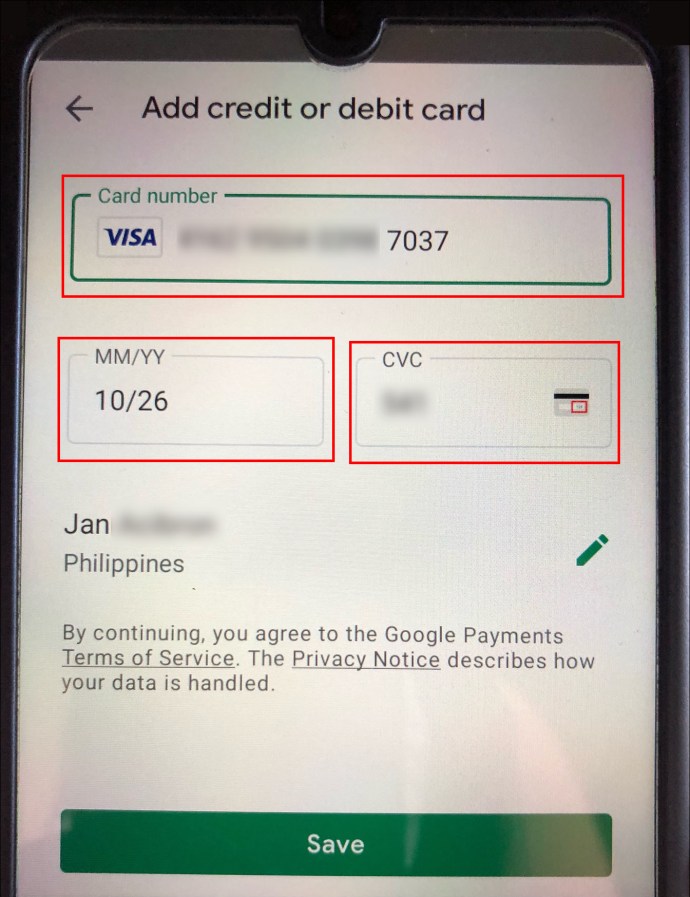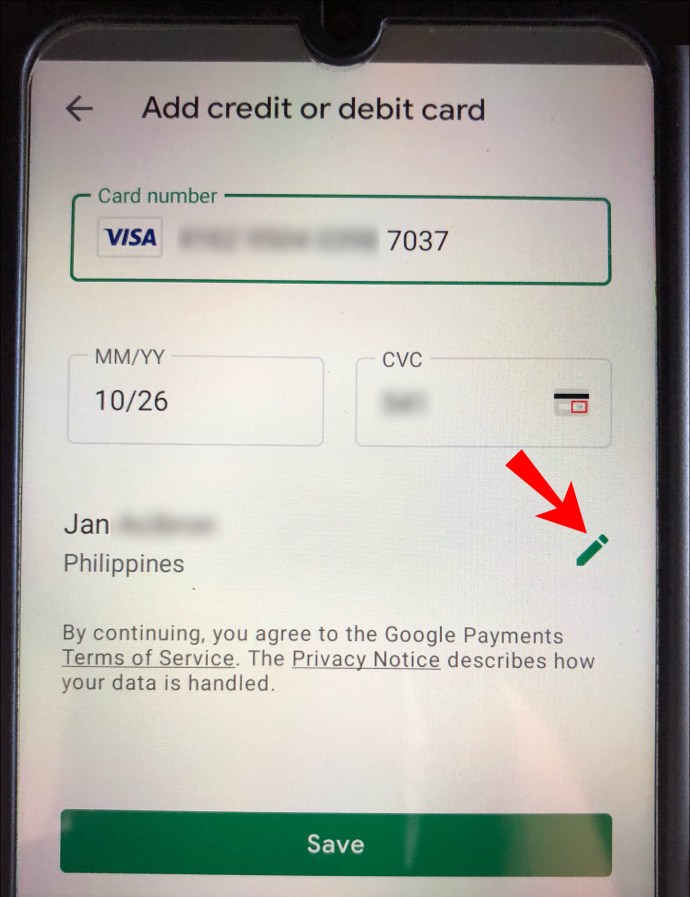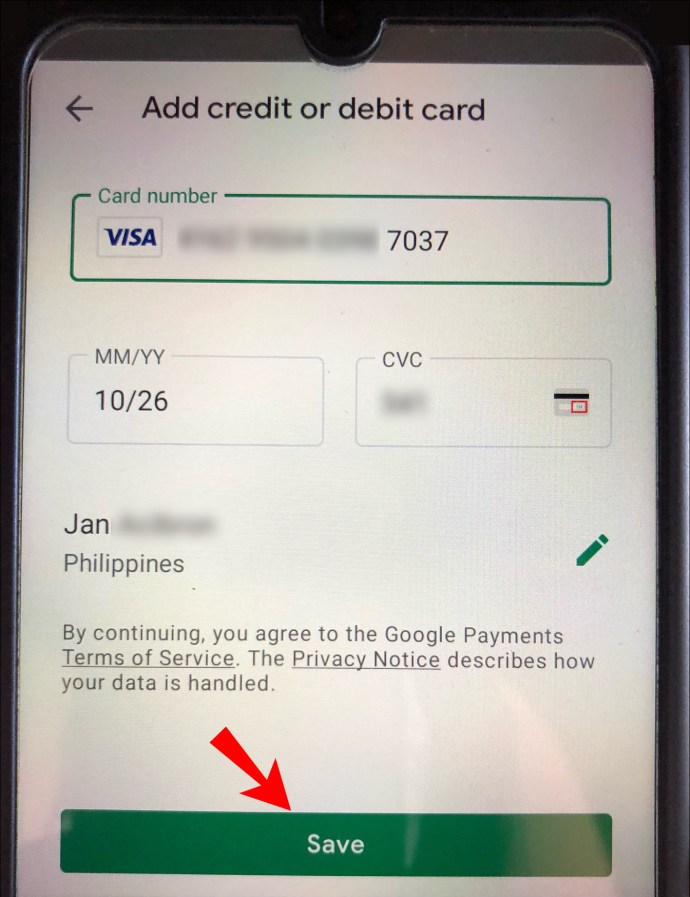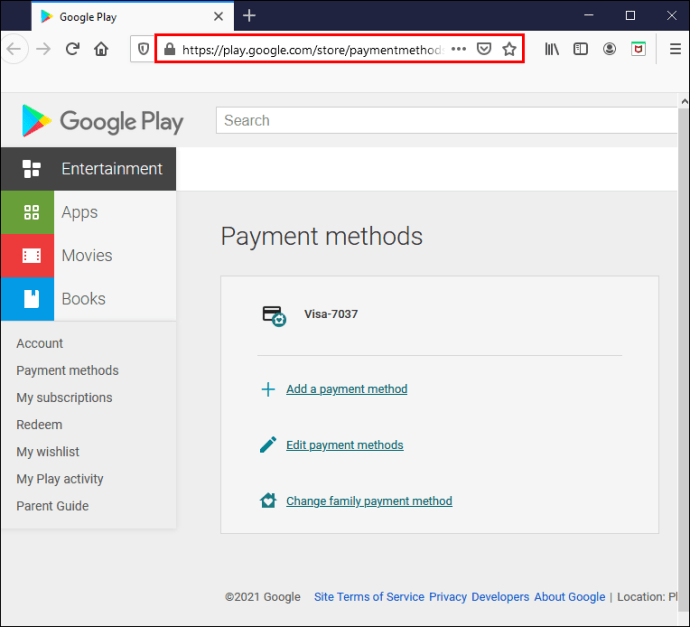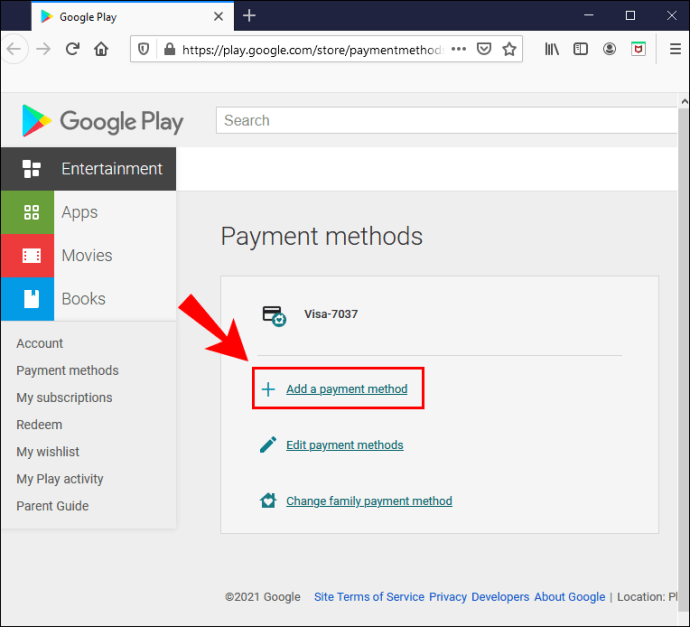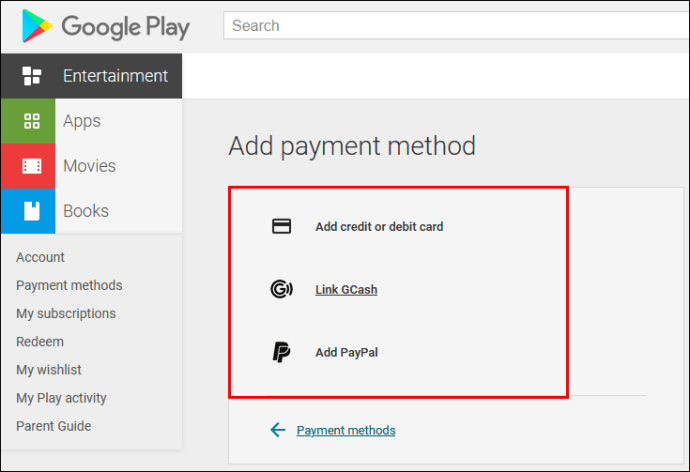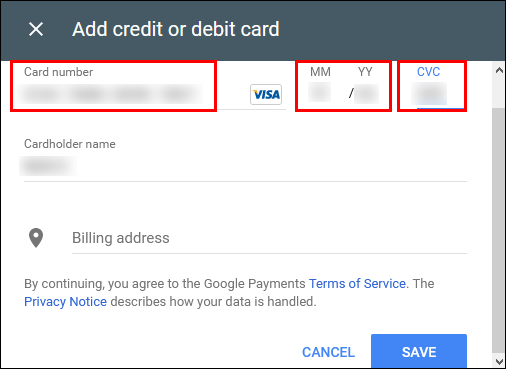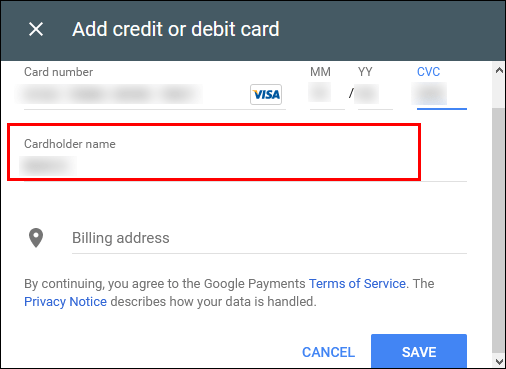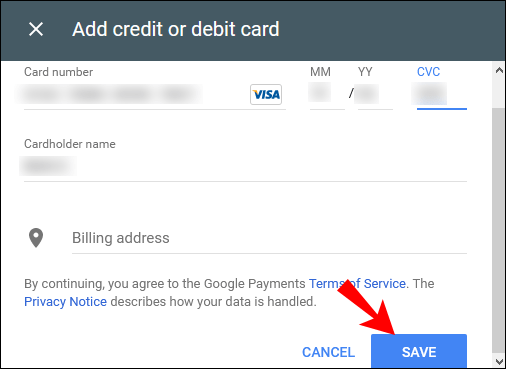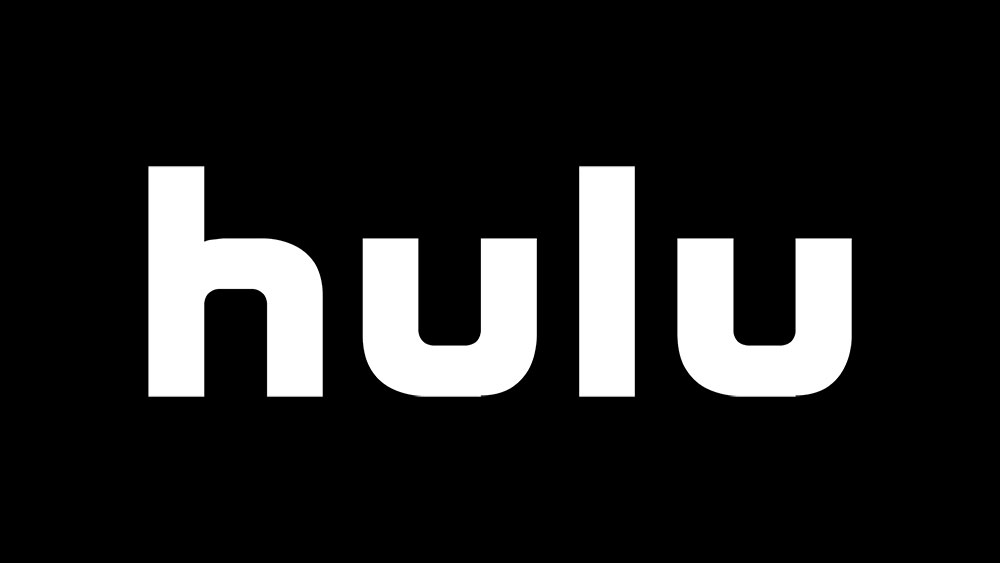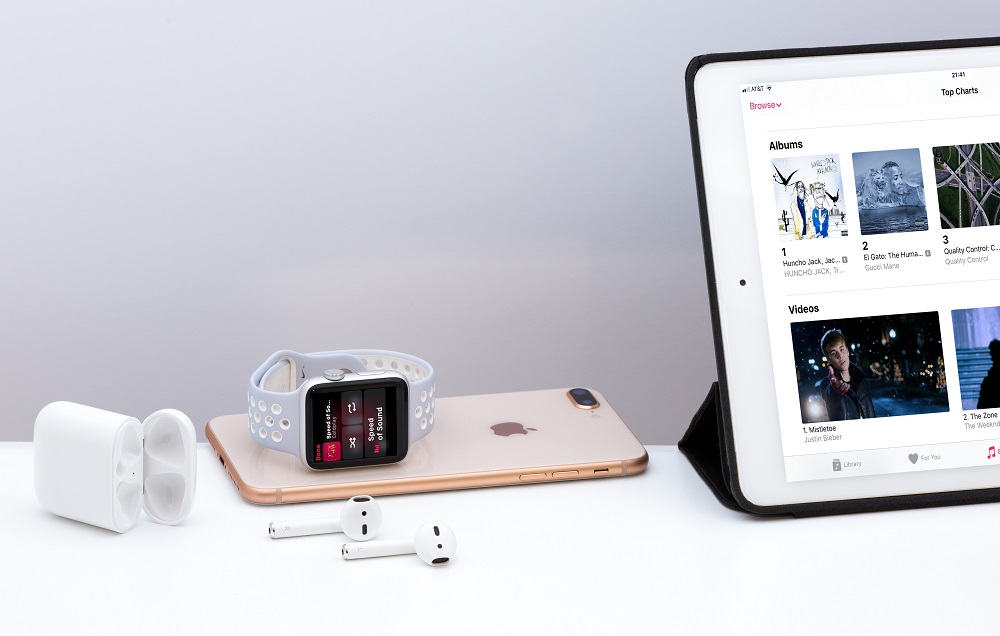Comment changer de devise dans Google Play
Vous vous demandez comment changer votre devise préférée dans le Google Play Store ? Vous avez peut-être déménagé à l'étranger et devez mettre à jour vos paramètres.

Si la réponse à cette question est oui, alors ne cherchez pas plus loin. Dans cet article, vous allez découvrir tout ce que vous devez savoir. De plus, vous apprendrez comment changer le pays dans le Google Play Store, le format de devise dans Google Docs, et bien plus encore.
Comment changer de devise dans Google Play ?
Si vous déménagez dans un autre pays, vous devrez changer votre devise Google Play. Gardez à l'esprit, cependant, que vous ne pouvez le faire qu'une fois par an.
De plus, lorsque vous changez de pays Google Play, vous ne pourrez pas utiliser le solde de votre ancien pays.
De plus, vous ne pourrez peut-être pas accéder à certains livres, applications, films, émissions de télévision ou autres contenus, selon le pays dans lequel vous vous trouvez.
Pour changer la devise, procédez comme suit :
- Accédez à l'application Google Play Store.
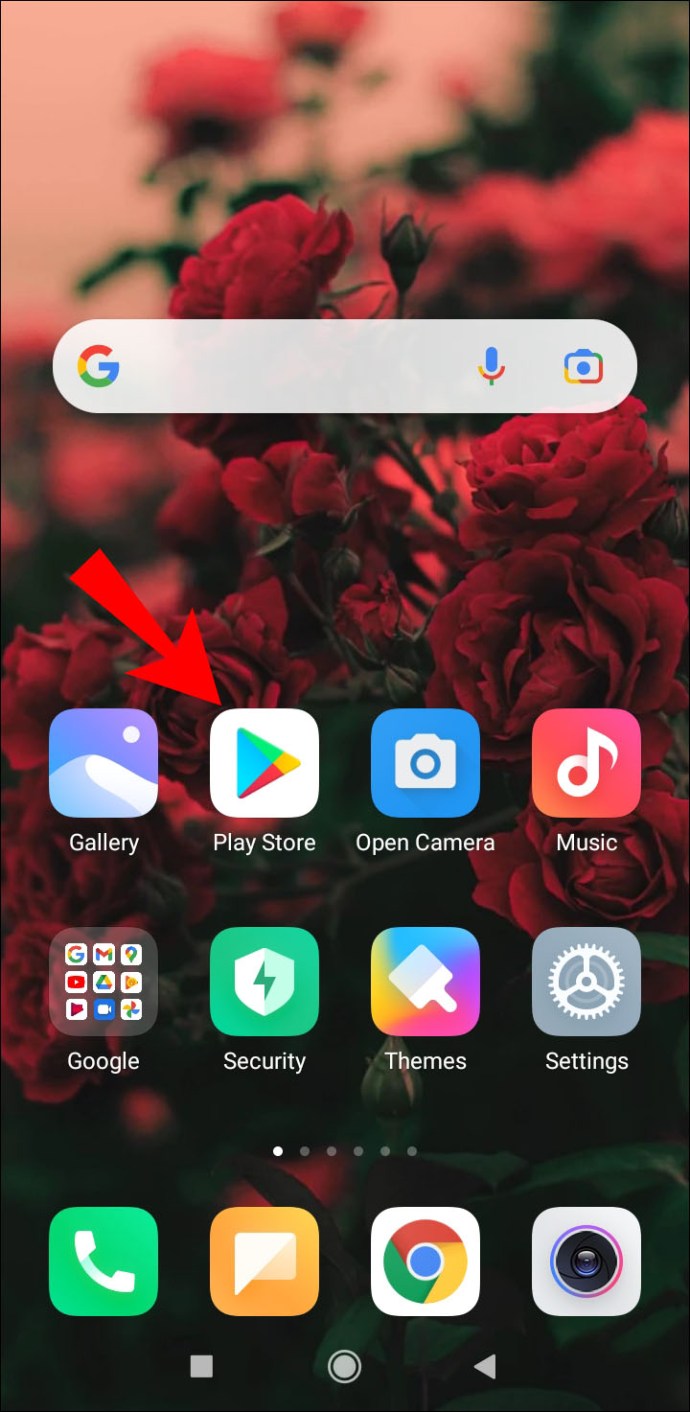
- Choisissez l'icône "Menu".
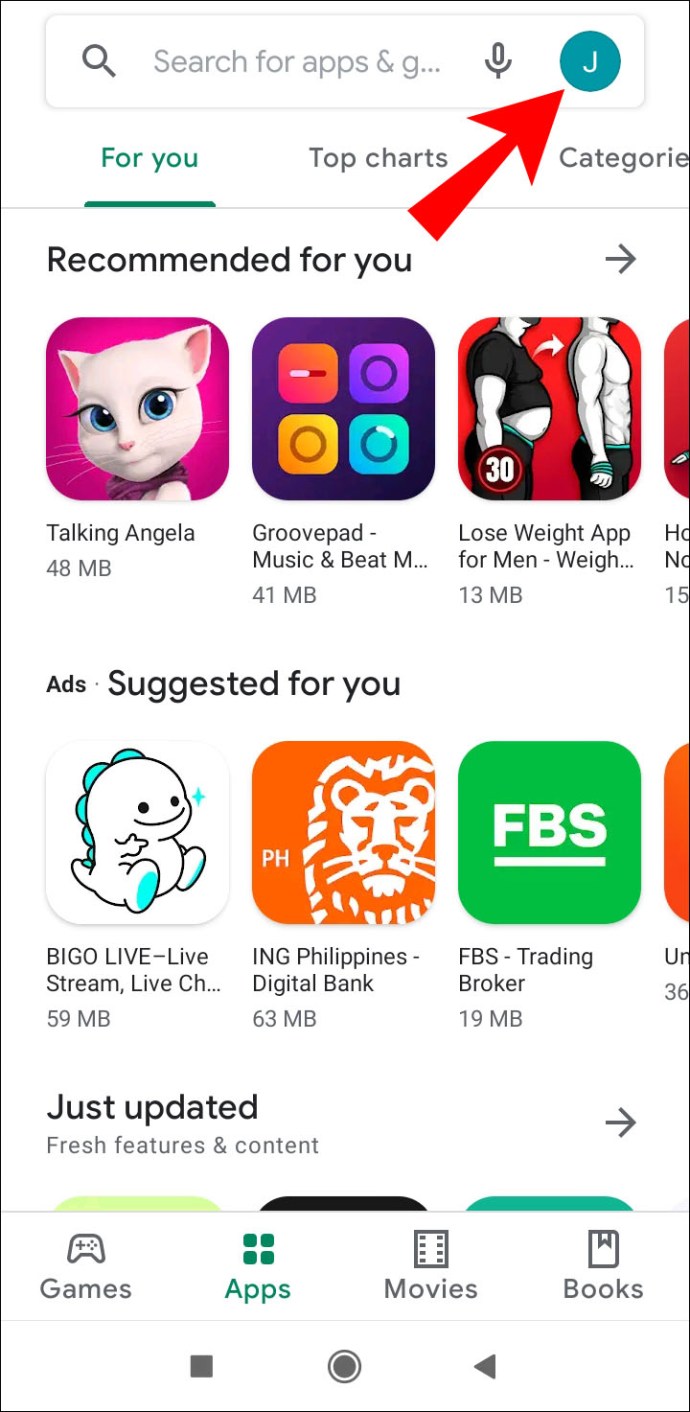
- Dans la liste déroulante, choisissez "Compte".
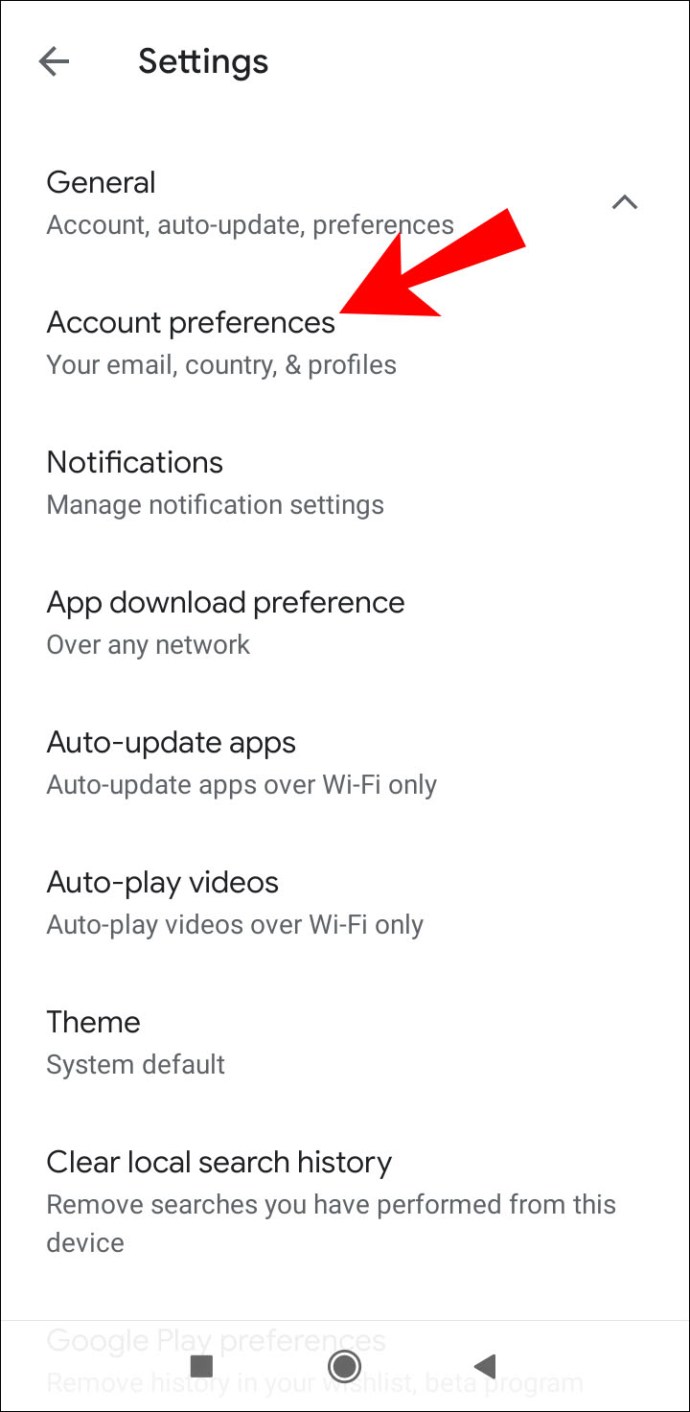
- Trouvez votre pays et votre nom sous « Pays et profils ».
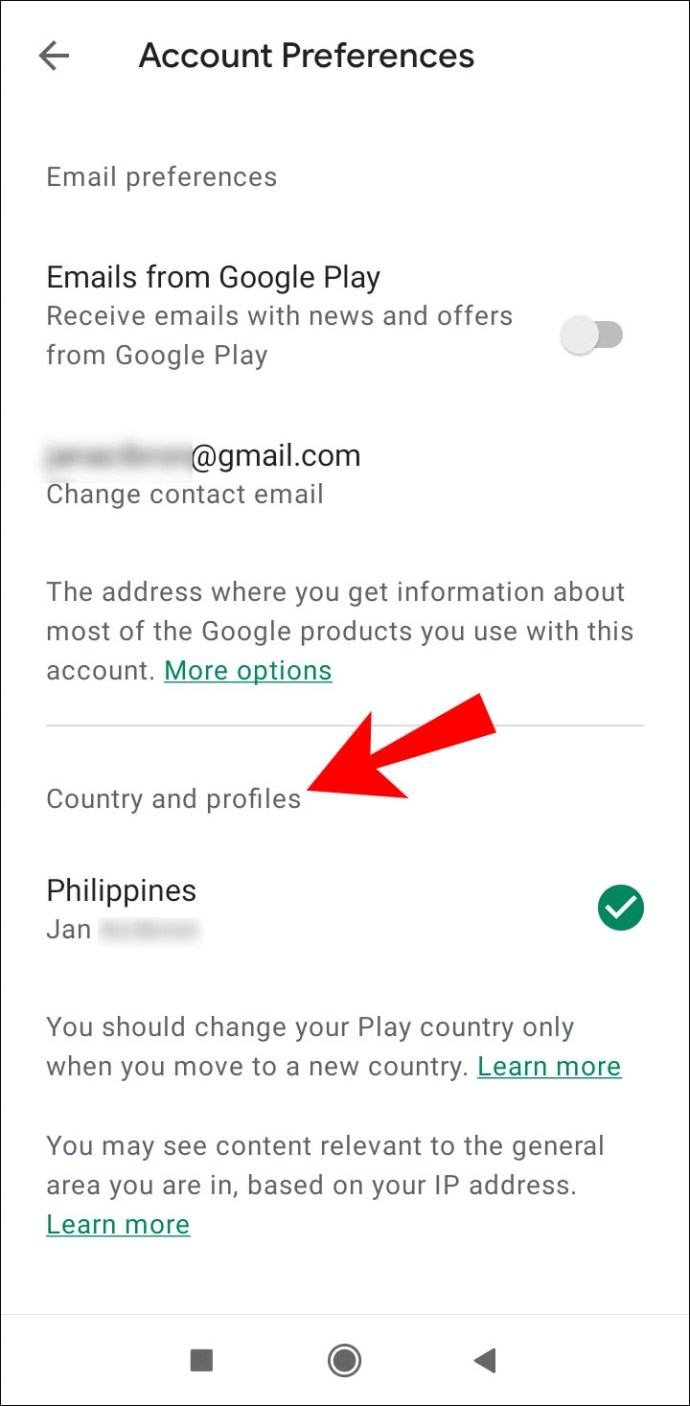
- Si vous n'avez pas encore de mode de paiement pour le nouveau pays, vous devrez d'abord l'ajouter.
- Le premier mode de paiement doit provenir du pays pour lequel vous créez un profil.
- Le Google Play Store passera automatiquement au nouveau pays. Cela peut prendre jusqu'à 48 heures pour s'appliquer, mais il est également possible que le changement se produise plus tôt.
Si vous n'avez pas de mode de paiement pour le nouveau pays, voici comment l'ajouter :
- Accédez à l'application Google Play Store.
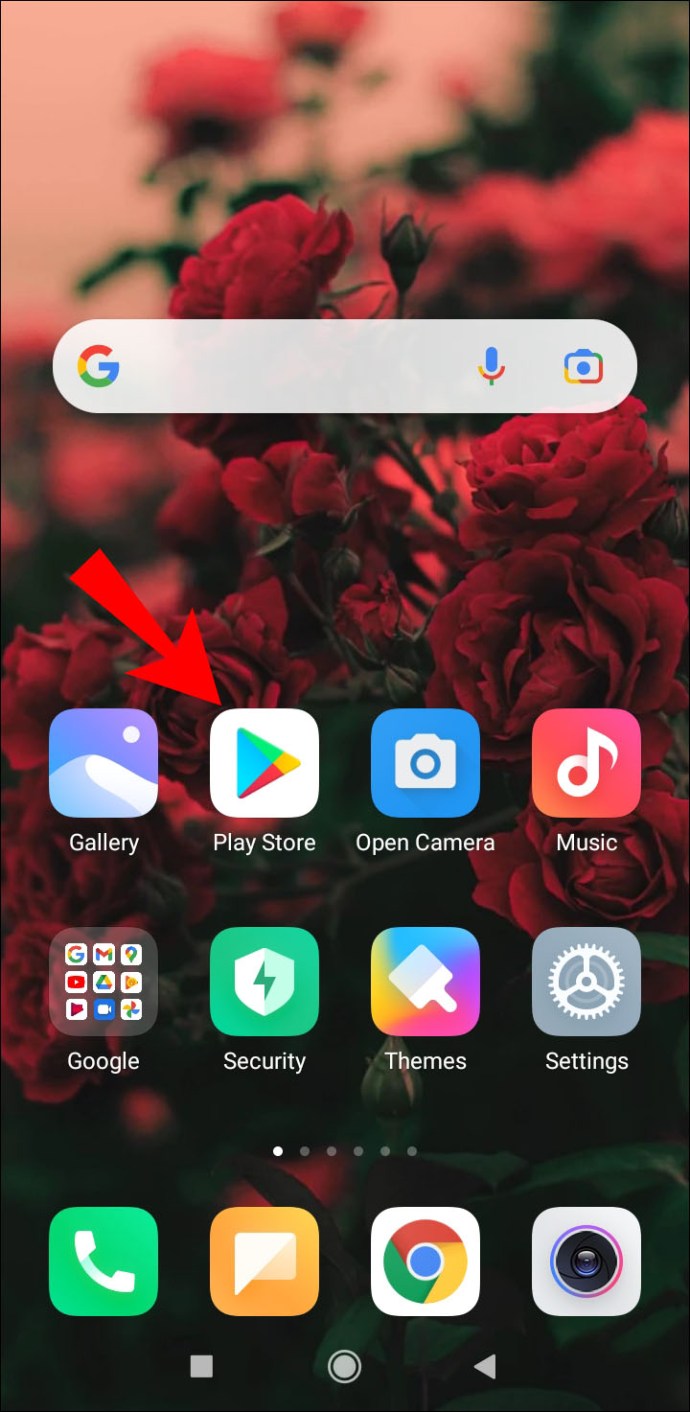
- Choisissez l'icône "Menu".
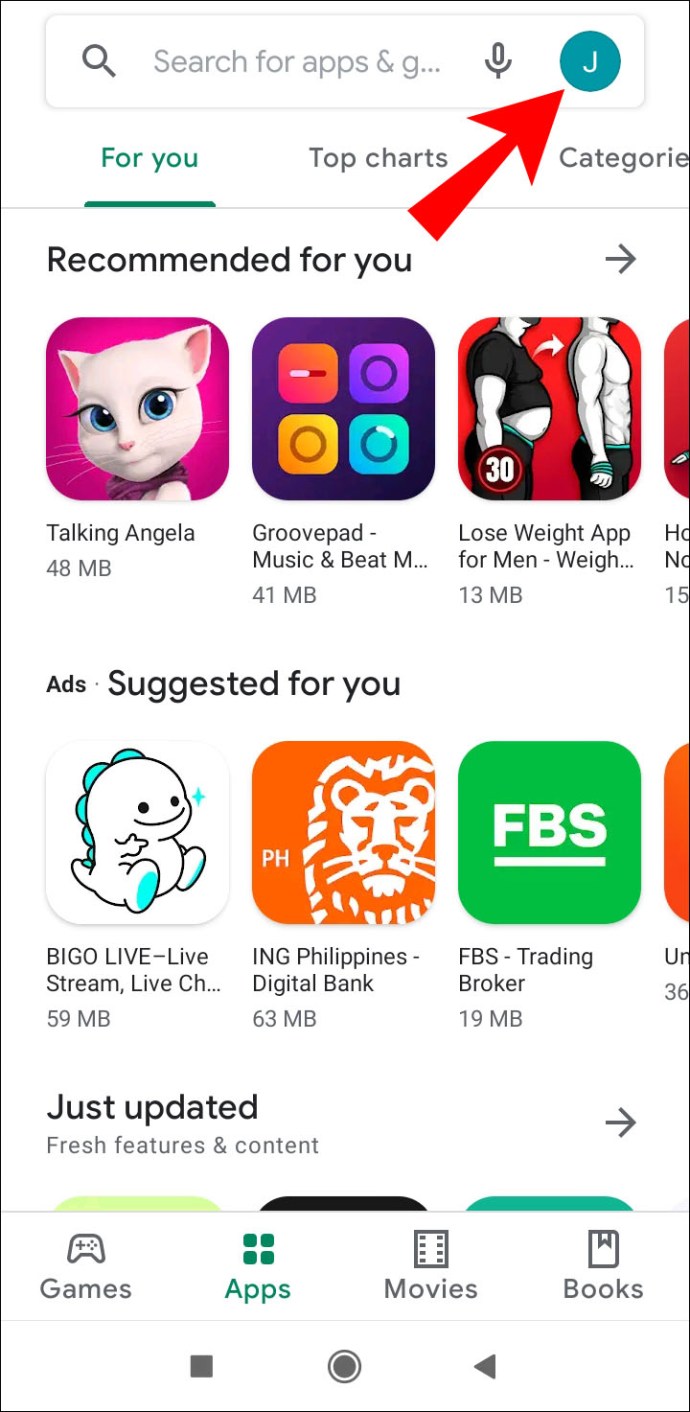
- Dans la liste déroulante, sélectionnez la page « Modes de paiement ».
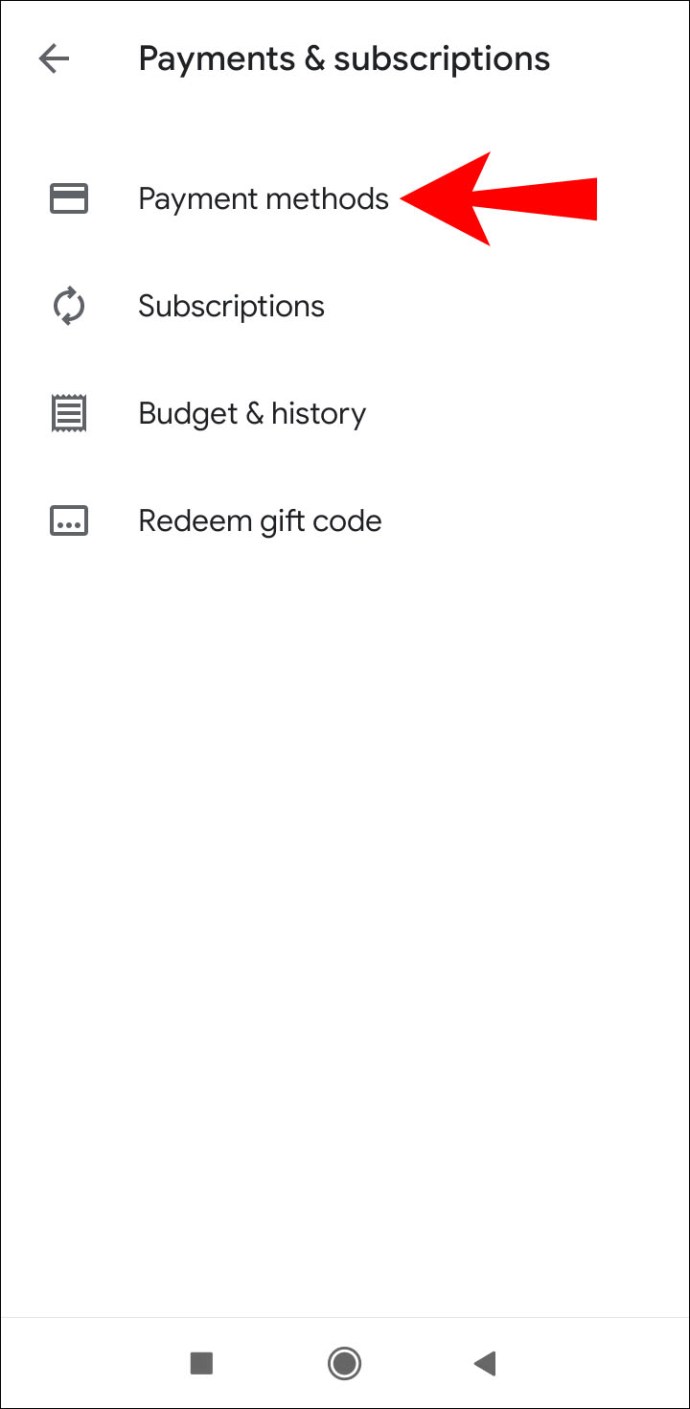
- Dans la section « Ajouter un mode de paiement », sélectionnez celui que vous souhaitez ajouter.
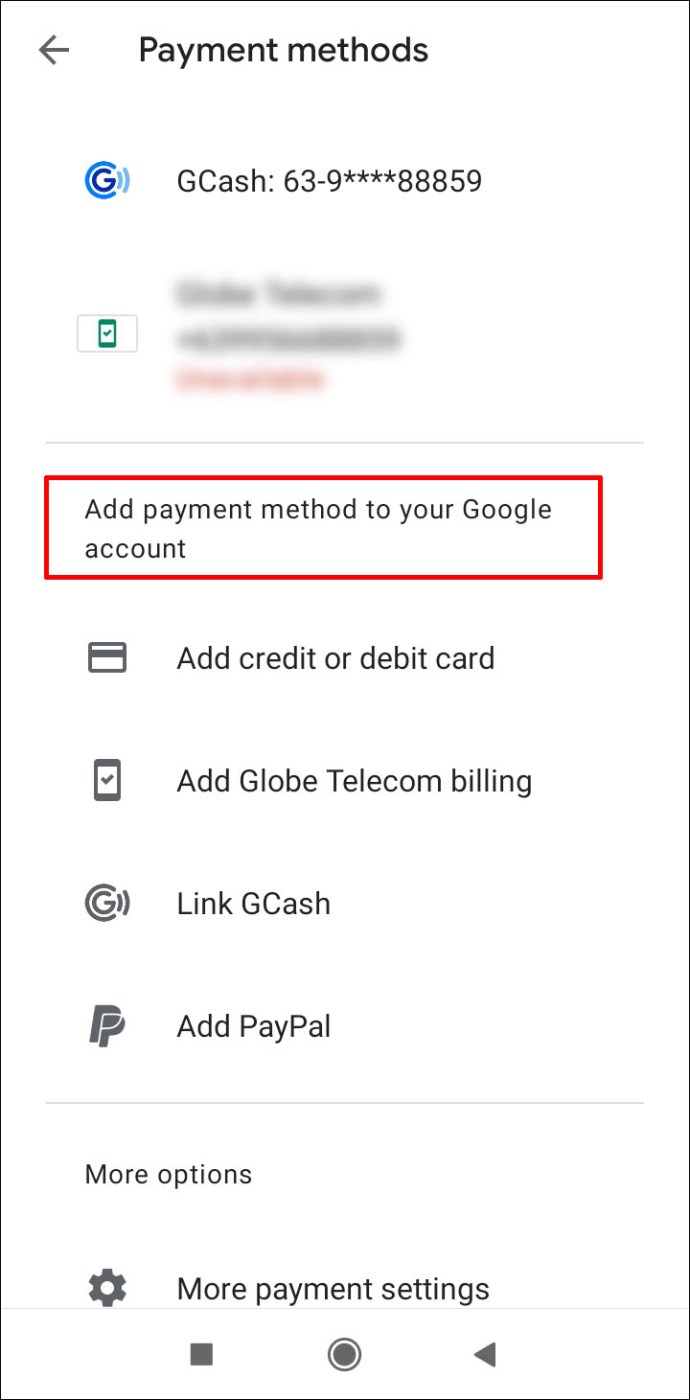
- Saisissez le numéro de la carte, la date de « validation jusqu'au » et le code de vérification de la carte (CVC).
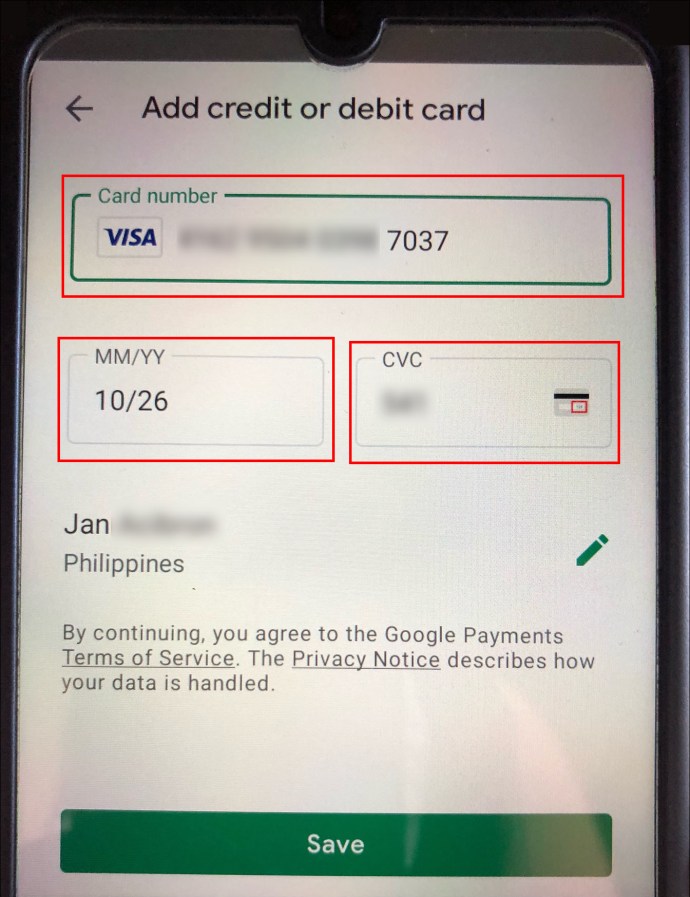
- Modifiez le nom du titulaire de la carte ou les informations d'adresse si nécessaire.
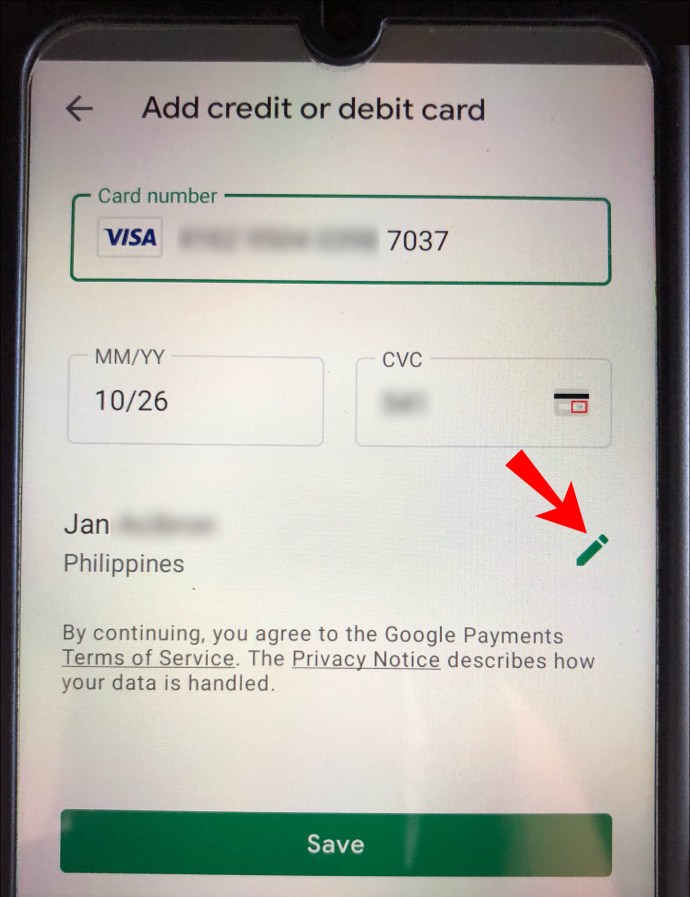
- Sélectionnez « Enregistrer » et le nouveau mode de paiement sera enregistré sur votre compte Google.
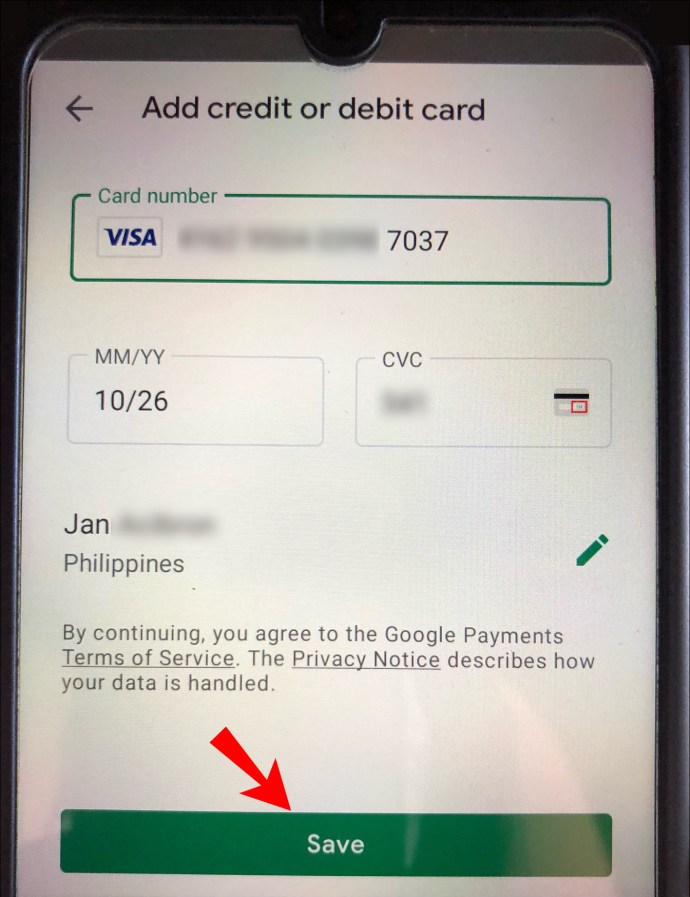
Comment changer de devise dans Google Play sur le Web ?
Suivez simplement les étapes ci-dessous :
- Accédez à votre compte Google Play.
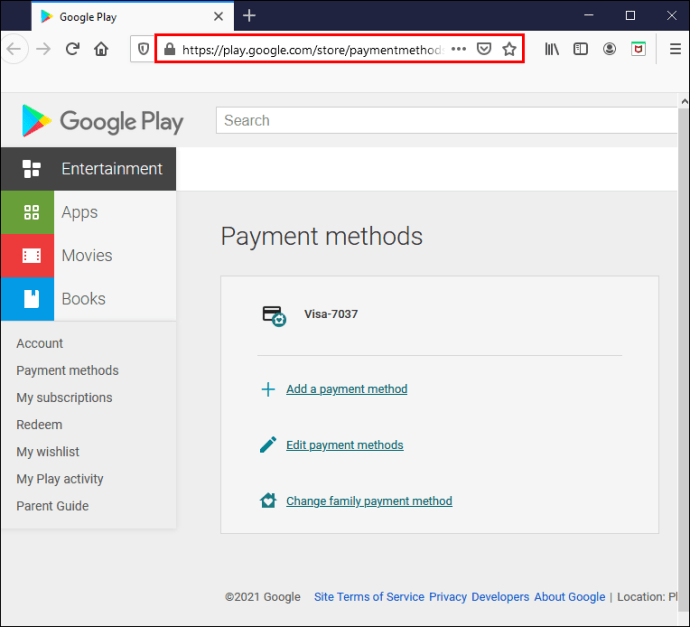
- Cliquez sur la rubrique « Ajouter un moyen de paiement ».
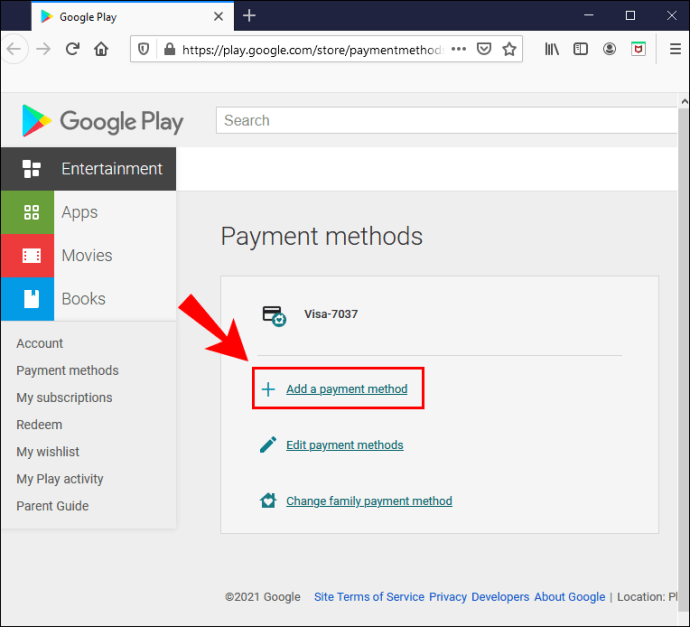
- Choisissez le mode de paiement que vous souhaitez ajouter.
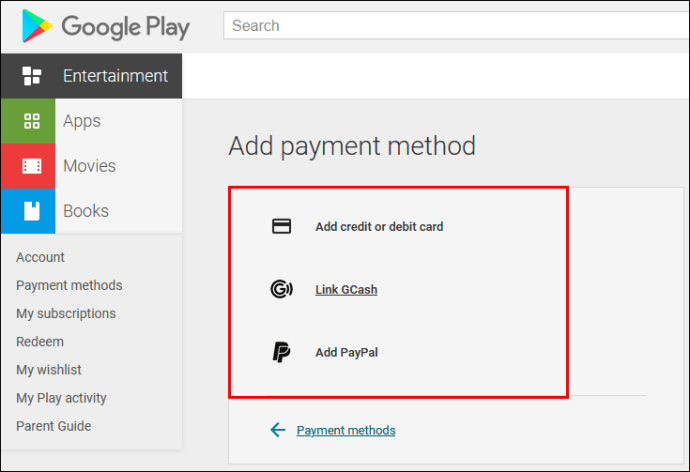
- Saisissez le numéro de la carte, la date « valide jusqu'au » et le code de vérification de la carte (CVC).
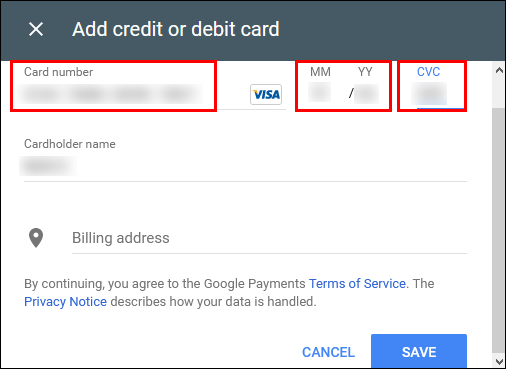
- Modifiez le nom du titulaire de la carte ou les informations d'adresse si nécessaire.
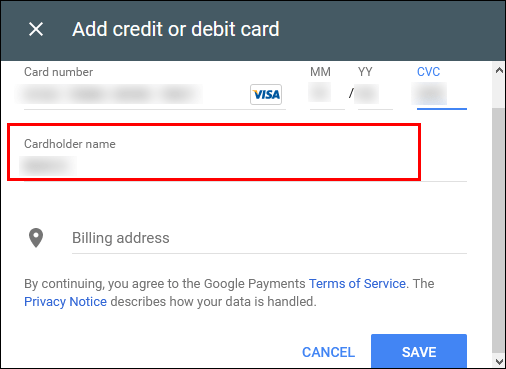
- Cliquez sur « Enregistrer » et un nouveau mode de paiement sera enregistré sur votre compte Google.
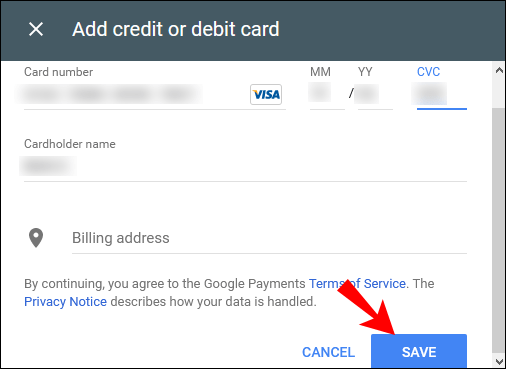
FAQ supplémentaires
Google facture-t-il la devise ?
Google vous facturera, si possible, dans la devise de votre pays d'origine, selon l'adresse de votre domicile sur votre compte Google.
Si Google ne peut pas vous facturer dans la devise de votre pays d'origine, il vous facturera dans une autre devise. Si vous habitez en dehors des États-Unis, vous serez probablement facturé en dollars américains.
Cependant, avant que votre transaction ne soit terminée, vous aurez la possibilité de voir la devise dans laquelle Google vous facturera.
De plus, la devise dans laquelle vous serez facturé peut changer en fonction du service Google que vous utilisez pour effectuer un achat. Par conséquent, il se peut que ce ne soit pas toujours dans la devise de votre pays d'origine.
Comment puis-je obtenir 1 $ sur Google Play ?
Il existe de nombreuses façons d'obtenir des crédits Google Play. Les plus courants sont de répondre à des sondages, de télécharger et de tester des applications gratuites ou de regarder des vidéos.
Voici quelques-unes des façons dont vous pouvez gagner des crédits Google Play :
· Répondez à des sondages via l'application Google Opinion Rewards et gagnez jusqu'à 1 $ de crédits Google Play.
· Swagbucks est une application grâce à laquelle vous pouvez répondre à des sondages. Vous pouvez également installer le moteur de recherche Swagbucks et naviguer avec lui pour gagner des points, ou vous pouvez acheter sur le portail Swagbucks et gagner des points. 100 points équivalent à 1 $. Vous pouvez ensuite les utiliser pour acheter le contenu souhaité sur Google Play.
· Feature Points est une autre application grâce à laquelle vous pouvez gagner des crédits Google Play en répondant à des sondages ou en téléchargeant et en essayant différentes applications.
· Branded Surveys est une communauté marketing grâce à laquelle vous pouvez gagner des crédits en répondant à des sondages.
· Bananatic est une application grâce à laquelle vous pouvez jouer à des jeux, regarder des publicités de sponsors, écrire des articles, enregistrer des vidéos ou tester des applications mobiles. Ce faisant, vous gagnez des « bananes », qui sont la monnaie virtuelle de l'application. Vous pouvez ensuite échanger les points gagnés et les utiliser pour acheter du contenu sur Google Play.
· Vous pouvez également obtenir des cartes-cadeaux Google Play que vous pouvez utiliser pour acheter du contenu sur Google Play.
Si vous vous demandez comment échanger vos récompenses - cartes-cadeaux, codes-cadeaux ou codes promotionnels, continuez à lire :
· Via votre appareil Android :
1. Accédez à l'application Google Play Store.

2. Sélectionnez l'icône « Menu ».
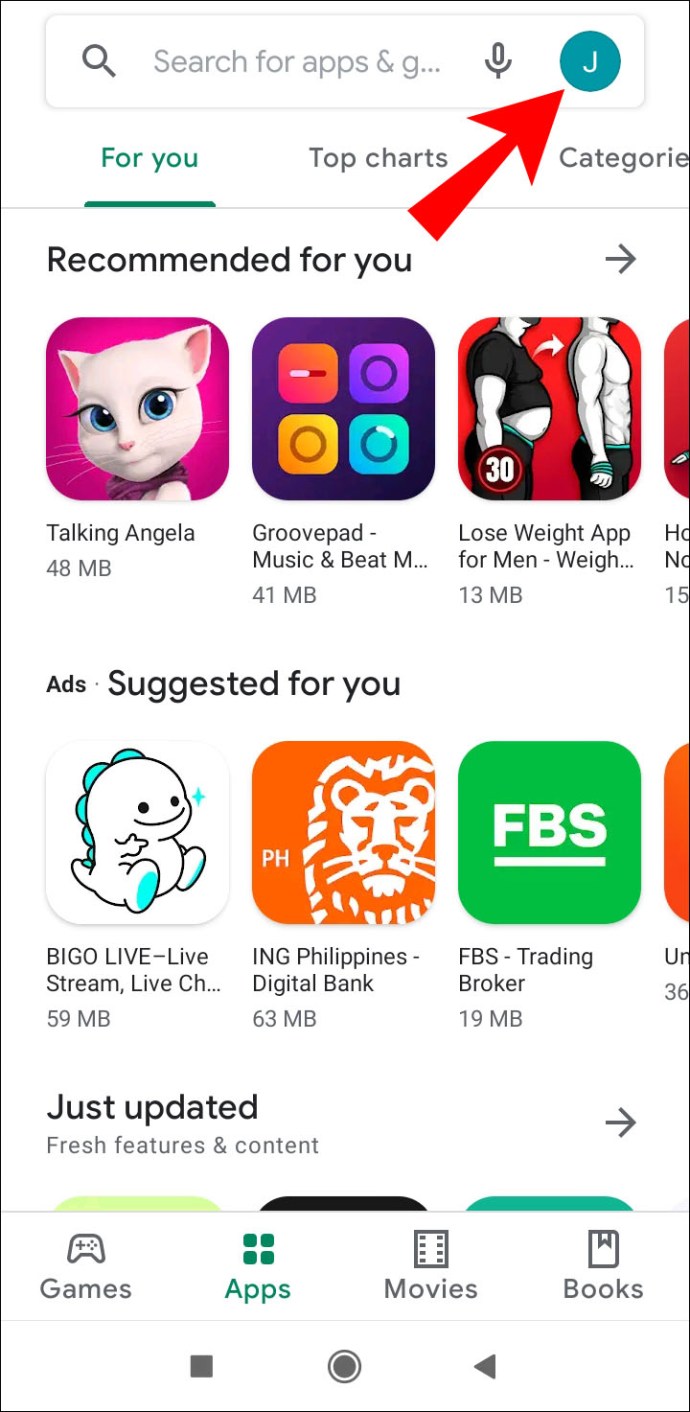
3. Dans la liste déroulante, choisissez « Compte ».
4. Appuyez sur la section « Récompenses ».
5. Sélectionnez le bouton « Utiliser le code promotionnel ».
6. Saisissez le code promotionnel.
7. Sélectionnez "Échanger".
· Via votre ordinateur :
1. Visitez ce lien.
2. Sur le côté gauche de la page, cliquez sur « Échanger ».

3. Saisissez le code promotionnel.

4. Cliquez sur "Échanger".

· Si vous avez reçu un cadeau Google Play par e-mail, voici comment l'utiliser :
1. Accédez à l'e-mail contenant le cadeau.
2. Choisissez le bouton « Échanger le cadeau ».
3. Saisissez votre adresse e-mail pour prouver qu'il s'agit de votre carte-cadeau.
4. Choisissez « Cliquez pour échanger ».
5. Le site Web vous redirigera vers le site Web de Google Play.
6. Confirmez qu'il s'agit de votre compte Google.
· Vous pouvez utiliser votre carte Google Play lors d'un achat :
1. Lorsque vous souhaitez acheter quelque chose, choisissez l'icône « G Pay ».
2. Dans la liste des options disponibles, choisissez « Utiliser le code ».
3. Entrez le code que vous souhaitez utiliser.
4. Sélectionnez « Échanger ».
5. Confirmez votre achat.
Comment changer le pays dans Google Play Store ?
Changer le pays dans votre Google Play Store revient au même que changer la devise, et les mêmes règles s'appliquent.
• Si vous déménagez dans un nouveau pays avec une devise différente, vous devrez changer votre pays Google Play. Cependant, gardez à l'esprit que vous ne pouvez changer votre pays Google Play qu'une fois par an. Si vous choisissez de le changer, vous devrez attendre un an pour le changer à nouveau.
• Lorsque vous changez de pays Google Play, vous ne pourrez plus utiliser votre solde Google Play de votre ancien pays.
• Vous pouvez également perdre l'accès à certains livres, applications, films, émissions de télévision ou autres contenus, selon le pays dans lequel vous vous trouvez, car le contenu du Google Play Store peut varier en fonction du pays.
Voici comment procéder sur votre appareil mobile :
1. Choisissez l'icône « Menu ».
2. Dans la liste déroulante, choisissez « Compte ».
3. Recherchez votre pays et votre nom sous « Pays et profils ».
4. Si vous n'avez pas encore de mode de paiement pour le nouveau pays, vous devrez d'abord l'ajouter.
5. Le premier mode de paiement doit provenir du pays pour lequel vous créez un profil.
6. Le Google Play Store passera automatiquement au nouveau pays. Cela peut prendre jusqu'à 48 heures pour s'appliquer, mais il est également possible que le changement se produise plus tôt.
Si vous n'avez pas de mode de paiement pour le nouveau pays, voici comment l'ajouter :
1. Accédez à l'application Google Play Store.
2. Choisissez l'icône « Menu ».
3. Dans la liste déroulante, sélectionnez la page « Modes de paiement ».
4. Dans la section « Ajouter un mode de paiement », sélectionnez celui que vous souhaitez ajouter.
5. Saisissez le numéro de la carte, la date de « validation jusqu'au » et le code de vérification de la carte (CVC).
6. Modifiez le nom ou l'adresse du titulaire de la carte si nécessaire.
7. Sélectionnez « Enregistrer » et le nouveau mode de paiement sera enregistré sur votre compte Google.
Voici comment modifier votre pays dans Google Play Store sur votre ordinateur :
1. Accédez à votre compte Google Play.
2. Cliquez sur la section « Ajouter un mode de paiement ».
3. Choisissez le mode de paiement que vous souhaitez ajouter.
4. Saisissez le numéro de la carte, la date de validité et le code de vérification de la carte (CVC).
5. Modifiez le nom ou l'adresse du titulaire de la carte si nécessaire.
6. Cliquez sur « Enregistrer » et un nouveau mode de paiement sera enregistré sur votre compte Google.
Comment changer la devise d'achat dans l'application ?
La devise d'achat dans l'application sera automatiquement modifiée en fonction de l'adresse personnelle de votre compte Google. Cela signifie que vous pourrez voir les prix dans la devise de votre choix.
Ce n'est pas le cas si l'application dans laquelle vous effectuez un achat n'offre pas de prix dans la devise de votre pays. Vous serez facturé dans la devise proposée par l'application. Bien sûr, vous pourrez voir de quelle devise il s'agit avant de finaliser votre achat.
Comment modifier le format de devise dans Google Docs ?
Voici comment modifier le formatage de la devise si vous êtes sur votre ordinateur :
1. Ouvrez votre feuille de calcul dans Google Sheets.
2. Mettez en surbrillance les parties que vous souhaitez formater.

3. Cliquez sur « Formater ».

4. Choisissez « Nombres ».

5. Sélectionnez "Plus de formats".

6. Cliquez sur « Plus de devises ».

7. Dans la zone de texte du menu, recherchez le format souhaité. Vous pouvez également ajouter un format de devise personnalisé.

8. Sélectionnez « Appliquer ».

Si vous utilisez un appareil Android:
1. Ouvrez votre feuille de calcul dans l'application Google Sheets.
2. Sélectionnez une plage de cellules ou une seule cellule.
3. Sélectionnez "Formater".
4. Choisissez « Cellule ».
5. Sélectionnez « Format des nombres ».
6. Choisissez une option souhaitée dans la liste.
7. Si vous souhaitez voir plus d'options, sélectionnez "Plus de devises".
Si vous utilisez un appareil iOS :
1. Ouvrez votre feuille de calcul dans l'application Google Sheets.
2. Sélectionnez une plage de cellules ou une seule cellule.
3. Sélectionnez "Formater".
4. Choisissez « Cellule ».
5. Vous pouvez trouver le type de format de nombre à côté de l'option « Format de nombre ».
Jouer sur le Playground de Google
Vous disposez désormais de tous les outils nécessaires pour changer votre devise dans Google Play. Vous avez également suffisamment de connaissances pour changer les devises dans votre feuille de calcul sans crier de frustration sur votre ordinateur.
Avez-vous déjà changé de devise ou de pays sur Google Play ? Les achats intégrés étaient-ils une promenade dans le parc ? Faites-nous savoir dans la section commentaires ci-dessous.